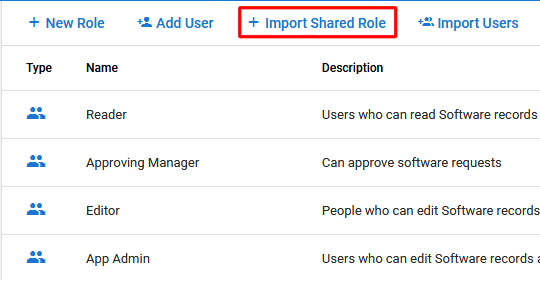Los roles son un poco como los grupos, y son una parte clave de cómo se controla quién puede hacer qué en una aplicación. Habilidades como crear un nuevo registro, ver y hacer clic en una acción de flujo de trabajo o ver una vista, son todas controladas por los roles. Usted agrega personas a un rol, y luego le dice a GW Apps qué rol puede ver o hacer cada habilidad específica. (Para más detalles sobre los roles y cómo utilizarlos, consulte el siguiente artículo).
Normalmente, se crea un rol dentro de una aplicación y se gestiona su miembro en la aplicación. Los roles compartidos se definen a nivel de plataforma y pueden utilizarse en cualquier aplicación, lo que facilita la gestión del acceso a las aplicaciones. Cualquier cambio en la membresía de un rol compartido actualiza inmediatamente el acceso en todas las aplicaciones que lo utilizan.

Cuando abra por primera vez la sección "Roles compartidos", verá un rol llamado "Todos los usuarios del dominio". GW Apps crea este rol automáticamente, e incluye a todos los usuarios con acceso a la plataforma (se actualiza automáticamente). No es posible eliminar este rol compartido, ni gestionar sus miembros.
Creación de un papel compartido
Para crear un nuevo rol, haga clic en el botón "+ Nuevo rol compartido" de la barra de menú.
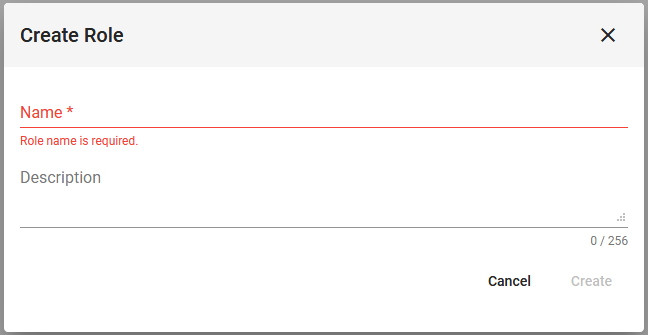
Introduzca un nombre para el rol y una descripción opcional, y haga clic en "Crear" en la esquina inferior derecha de la ventana. El rol compartido se crea, pero está vacío hasta que se añadan usuarios (ver instrucciones más abajo).
Gestión de funciones compartidas
Para gestionar un rol compartido, selecciónelo en la lista y aparecerá el panel de propiedades del rol de la derecha. Aquí es donde puede añadir usuarios al rol, ver la lista de aplicaciones que actualmente utilizan el rol y ver información básica sobre el rol.
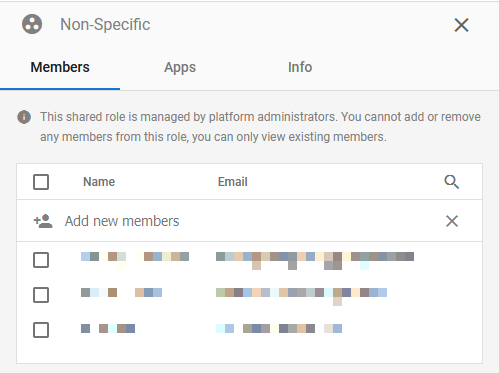
La pestaña Miembros es donde se gestionan los usuarios del rol.
- Para añadir usuarios al rol, comience a escribir el nombre o la dirección de correo electrónico de un usuario válido en el campo "Añadir nuevos miembros". Una lista desplegable mostrará los usuarios que coinciden con lo que se ha escrito hasta ahora: Seleccione el nombre requerido una vez que lo vea en la lista desplegable.
- Para eliminar a los usuarios de la función, seleccione la casilla junto a su(s) nombre(s) y haga clic en el icono de la papelera (que sustituye al icono de la lupa en la parte superior derecha).
En la pestaña Aplicaciones, puede desvincular el rol de las aplicaciones que lo utilizan actualmente haciendo clic en el icono de desvinculación junto a la aplicación.
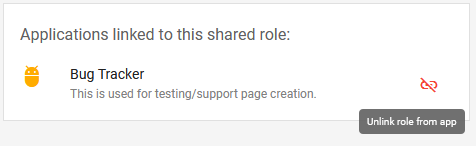
Como alternativa a la apertura del panel de la derecha, puede acceder a algunas opciones pasando el cursor del ratón por encima del papel, que mostrará tres iconos en el extremo derecho:
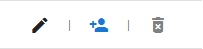
| Artículo | Descripción |
| Abre un diálogo emergente en el que se puede editar el nombre y la descripción del rol. | |
| Abre el panel de propiedades de la función del lado derecho y la pestaña Miembros, para que pueda añadir/eliminar usuarios de la función. | |
| Elimina el rol. No podrá eliminar un rol compartido si tiene aplicaciones vinculadas a él. Primero debe desvincular todas las aplicaciones del rol compartido. |
Importación de roles compartidos
Una vez que haya creado un rol compartido, puede añadir el rol a una aplicación. Simplemente abra la aplicación en modo de edición, vaya a "Roles y usuarios" en el navegador de la izquierda, haga clic en "+ Importarrol compartido" y seleccione el rol compartido deseado de la lista que aparece.